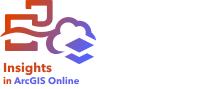
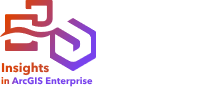
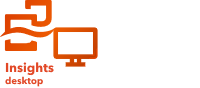
L’outil Calculer le ratio de densité utilise deux jeux de données ponctuelles en entrée pour calculer une surface à risque spatiale relative. Le numérateur dans le taux représente les cas, tels que le nombre de délits ou le nombre de patients, alors le dénominateur représente le contrôle, tel que la population totale.
L’outil Calculer le ratio de densité utilise les mêmes calculs que l’outil Calculer la densité pour créer des surfaces de densité. Les résultats des outils Calculate Density (Calculer la densité) et Calculate Density Ratio (Calculer le ratio de densité) peuvent sembler similaires ; toutefois, le résultat obtenu avec l’outil Calculate Density Ratio (Calculer le ratio de densité) est normalisé (il affiche une valeur proportionnelle), ce qui n’est pas le cas du résultat obtenu avec l’outil Calculate Density (Calculer la densité). Utilisez un ratio de densité lorsque le phénomène à analyser doit être rapporté à un contrôle, tel que la population totale.
Les surfaces de densité individuelles sont déterminées à l’aide de la densité de noyau avant que le ratio ne soit calculé.
Exemple
Un épidémiologiste étudie les occurrences d’une maladie pour déterminer si les occurrences élevées dans certaines zones peuvent être liées à des facteurs environnementaux. Le ratio de densité équivaut au nombre d’occurrences de la maladie (numérateur) par rapport à la population totale (dénominateur). La surface qui en résulte montre la densité des occurrences de la maladie normalisée par la densité de population, ce qui permet de déterminer les zones où les occurrences sont supérieures à ce qui est attendu.
Consultez le billet de blog intitulé Create a COVID-19 relative risk surface pour découvrir un processus complet.
Exécuter l’outil Calculate Density Ratio (Calculer le ratio de densité)
L’outil Calculer le ratio de densité peut être exécuté sur les cartes avec des couches de points. Deux jeux de données indépendants sont requis en entrée.
Procédez comme suit pour calculer le ratio de densité :
- Le cas échéant, cliquez sur la fiche de carte pour l’activer.
Une fiche est active lorsque la barre d'outils et le bouton Action
 apparaissent.
apparaissent. - Cliquez sur le bouton Action, puis sélectionnez Calculate Density Ratio (Calculer le ratio de densité).
- Pour Choose point layers (Choisir des couches de points), sélectionnez les couches à utiliser pour le numérateur et le dénominateur.
- Développez la section Additional options (Options supplémentaires) et entrez des valeurs pour les paramètres Weight (Pondération) (numérateur et dénominateur), Search radius (bandwidth) [Rayon de recherche (bande passante)] (numérateur et dénominateur) et Cell size (Taille de cellule), si nécessaire.
- Cliquez sur Run (Exécuter).
Remarques sur l’utilisation
Le paramètre Choose point layers (Choisir des couches de points) permet de sélectionner des jeux de données pour calculer les densités pour le numérateur et le dénominateur. Seules les entités ponctuelles sont disponibles en tant qu’entrées.
Développez Additional options (Autres options) pour accéder aux paramètres Weight (Pondération), Search radius (bandwidth) (Rayon de recherche (bande passante)) et Cell size (Taille de cellule). Le tableau suivant présente ces paramètres et leurs valeurs par défaut :
| Paramètre | Description | Valeur par défaut |
|---|---|---|
Pondération | Champ indiquant la valeur de chaque entité. Par exemple, si vous avez un jeu de données pour les emplacements de points de vente qui comprend un champ pour les revenus, vous pouvez utiliser le champ de revenus comme pondération pour créer une surface de densité basée sur le montant de ventes, plutôt que sur les emplacements. Les champs Weight (Pondération) sont appliqués indépendamment au numérateur et au dénominateur. | Une pondération de 1 est appliquée à toutes les entités (autrement dit, la surface de densité est basée uniquement sur l’emplacement des entités). |
Rayon de recherche (bande passante) | Distance (en miles, pieds, kilomètres ou mètres) utilisée pour rechercher des entités en entrée au sein du même voisinage que l'entité focale. Les champs Search radius (bandwidth) (Rayon de recherche (bande passante)) sont appliqués indépendamment au numérateur et au dénominateur. | Une distance de recherche appropriée est calculée pour le jeu de données en entrée au moyen de la formule de Silverman. La distance de recherche est calculée indépendamment pour le numérateur et le dénominateur. |
Taille de cellule | Taille des entités en sortie utilisée pour générer la surface du ratio de densité. | Une taille de cellule appropriée est calculée en fonction de l’étendue et du nombre d’entités dans les jeux de données en entrée. |
Le jeu de données de résultats est stylisé avec les types de symbole Counts and amounts (Color) (Totaux et montants [couleur]), avec une classification par intervalles égaux par défaut comportant 10 classes.
Le bouton Flip card (Retourner la fiche)  permet de consulter les informations au dos de la fiche, notamment les valeurs du rayon de recherche (numérateur et dénominateur) et de la bande passante.
permet de consulter les informations au dos de la fiche, notamment les valeurs du rayon de recherche (numérateur et dénominateur) et de la bande passante.
Limitations
Le jeu de données en entrée doit être constitué d’entités ponctuelles.
Les filtres croisés ne sont pas compatibles avec les jeux de données de résultats créés par cet outil. Pour ajouter un filtre croisé à une fiche non prise en charge, copiez le jeu de données dans votre classeur et appliquez un filtre croisé aux fiches créées avec la copie.
Cet outil n’est pas pris en charge pour les connexions en lecture seule à Google BigQuery et aux plateformes de base de données qui ne sont pas prises en charge immédiatement.
Fonctionnement de l’outil Calculer le ratio de densité
L’outil Calculer le ratio de densité tire parti des calculs de densité de noyau pour générer des surfaces de densité ; il calcule ensuite un ratio entre chaque surface.
Le ratio entre les surfaces de densité est obtenu à l’aide de l’équation suivante :
r(x, y)= c(x, y)/p(x, y)Où :
- r(x,y) = Ratio à l’emplacement (x,y).
- c(x,y) = Densité des cas (numérateur) à l’emplacement (x,y).
- p(x,y) = Densité du contrôle (dénominateur) à l’emplacement (x,y).
Pour plus d’informations sur les calculs de densité de noyau, ainsi que sur les calculs par défaut pour les paramètres Search radius (bandwidth) (Rayon de recherche (bande passante)) et Cell size (Taille de cellule), reportez-vous à la rubrique Fonctionnement de l’outil Calculer la densité.
Ressources supplémentaires
Référez-vous aux ressources suivantes pour en savoir plus :
Vous avez un commentaire à formuler concernant cette rubrique ?